Как подключить Apple TV к Wi-Fi без пульта
Что нужно знать
- Сначала подключите Apple TV к модему или маршрутизатору с помощью кабеля Ethernet.
- Затем используйте приложение iOS Remote или стороннее приложение Android для синхронизации с Apple TV.
- Отсоедините кабель Ethernet, а затем перейдите к Настройки > Сеть > Wi-Fi и выберите свою сеть.
В этой статье показано, как подключить Apple TV к сети Wi-Fi, если вы потеряли прилагаемый пульт дистанционного управления. Инструкции относятся к устройствам под управлением tvOS 9 и более поздних версий.
Как подключить Apple TV к Wi-Fi без пульта дистанционного управления
Если вы потеряли пульт Apple TV (или Siri Remote), вы по-прежнему можете управлять своим потоковым устройством, но вам нужно будет предпринять некоторые дополнительные шаги. Вот как это сделать, независимо от того, есть ли у вас iPhone или Android-устройство.
На айфоне
-
Подключите Apple TV к маршрутизатору с помощью кабеля Ethernet, используя порт на задней панели коробки.
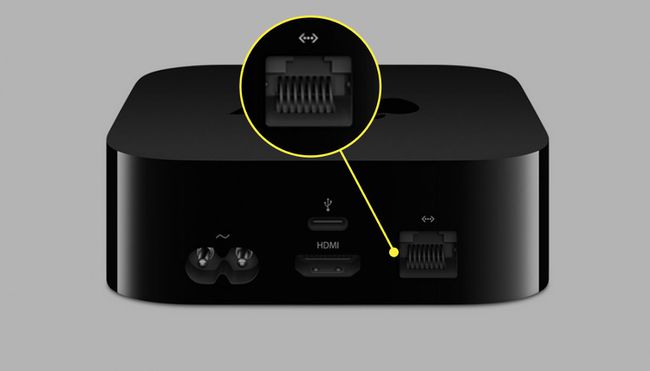
Убедитесь, что ваш телефон подключен к сети Wi-Fi, связанной с вашим маршрутизатором, а затем откройте Настройки приложение.
Выбирать Центр управления.
-
Если Пульт Apple TV нет в списке Включенные элементы управления, нажмите знак плюс рядом с ним под Дополнительные элементы управления.
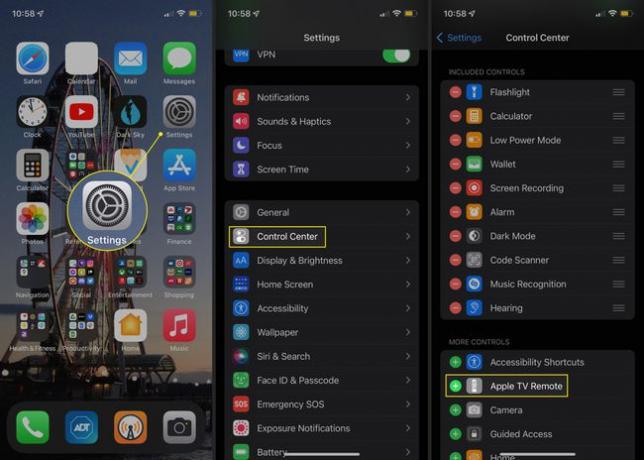
-
Чтобы получить доступ к приложению Remote, откройте Центр управления:
- iOS 12 или новее: проведите вниз от правого верхнего угла экрана.
- iOS 11 и более ранние версии: проведите вверх от нижнего края экрана.
Выберите Пульт Apple TV значок.
-
Выберите свой Apple TV в меню вверху.
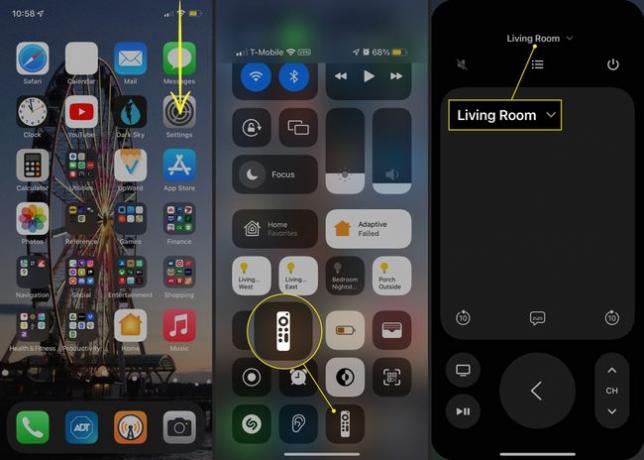
На экране телевизора появится четырехзначный код. Введите его на своем телефоне, и приложение Remote будет сопряжено с Apple TV. Теперь вы можете управлять Apple TV с помощью телефона.
Отсоедините кабель Ethernet.
-
На Apple TV выберите Настройки с главного экрана.
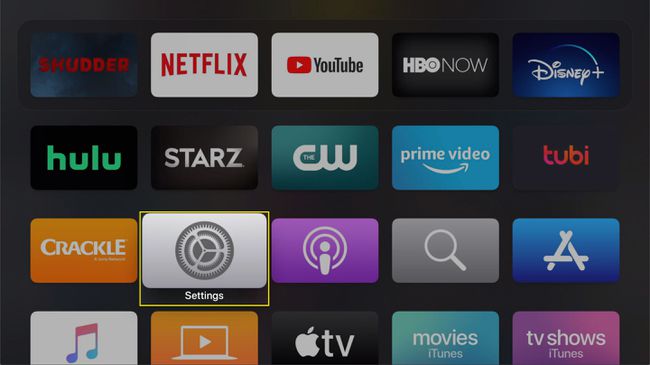
-
Перейти к Сеть.
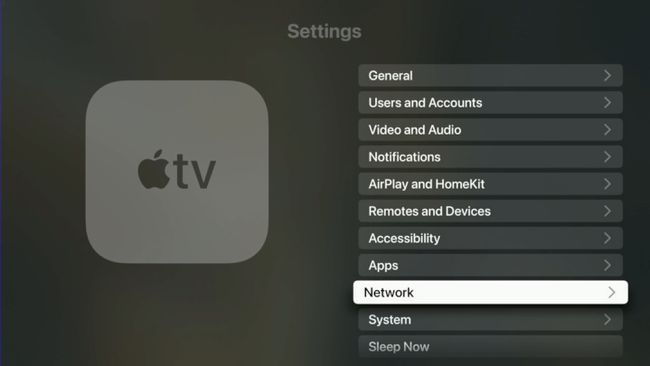
-
Выбирать Wi-Fi.
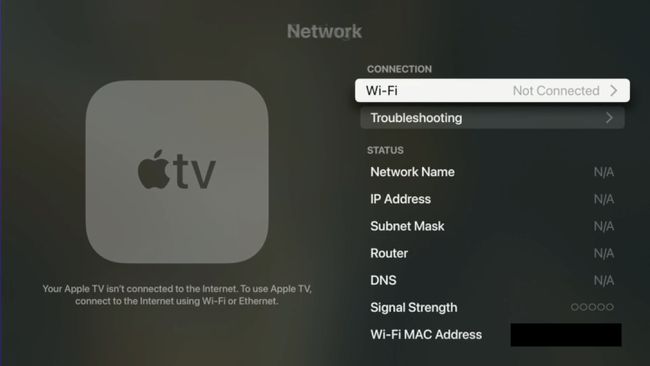
Выберите свою сеть Wi-Fi и введите пароль, если он есть.
Ваш Apple TV подключится к сети, и вы сможете продолжать использовать удаленное приложение для управления им.
На Android-устройстве
Если вы используете устройство Android, инструкции аналогичны, но они начинаются по-другому. Поскольку в Android нет удаленного приложения Apple, вам потребуется загрузить стороннее приложение с веб-сайта. Google Play магазин. Процесс синхронизации приложения с Apple TV будет примерно таким же: убедитесь, что ваш телефон подключен к той же сети, которая связана с вашим маршрутизатором, а затем вы получите код для входа на ваш телефон. Затем начните с шага 9 выше.
В качестве альтернативы используйте Ethernet
Если это удобно, возможно, лучше вообще отказаться от Wi-Fi и оставить Apple TV подключенным к маршрутизатору с помощью проводного соединения. Кабель Ethernet может обеспечить более быстрое и стабильное соединение, чем беспроводное, и менее подвержен помехам, чем Wi-Fi. Если ваш маршрутизатор находится рядом с телевизором, рассмотрите этот вариант. Вы по-прежнему можете использовать удаленное приложение для управления Apple TV.
Часто задаваемые вопросы
-
Как подключить Apple TV к сети Wi-Fi в отеле?
Путешествие с Apple TV и подключение к сети Wi-Fi в отеле может быть затруднено, поскольку в нем нет встроенного веб-браузера. Перейти к Настройки > Сеть > Wi-Fi и посмотреть, обнаружит ли он сеть захвата; если это так, следуйте инструкциям на вашем устройстве iOS. Или техническая команда отеля может захотеть добавить ваш Apple TV в сеть вручную, используя его MAC-адрес.
-
Как изменить Wi-Fi на Apple TV?
Чтобы изменить сеть Wi-Fi Apple TV, откройте Настройкии выберите Сеть > Wi-Fi. Когда появятся ближайшие сети, выберите новую сеть Wi-Fi. Введите новый сетевой пароль и выберите Сделанный > ХОРОШО.
-
Как забыть сеть Wi-Fi на Apple TV?
К забыть сеть Wi-Fi на Apple TV, открытым Настройки и выберите Сеть > Wi-Fi. Откройте сеть Wi-Fi, которую вы хотите забыть, и выберите Забыть сеть. Ваш Apple TV больше не будет автоматически подключаться к этой сети в будущем.
